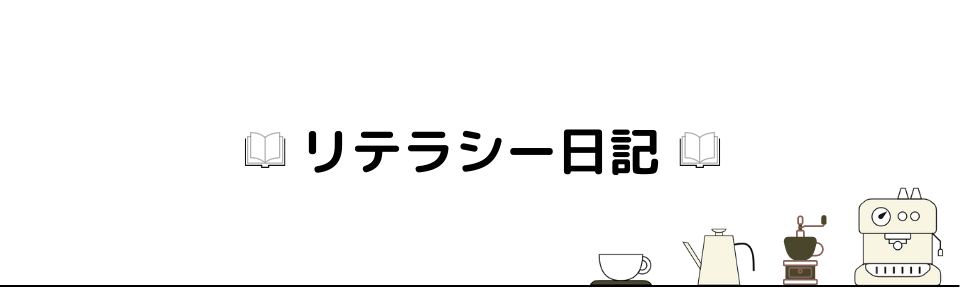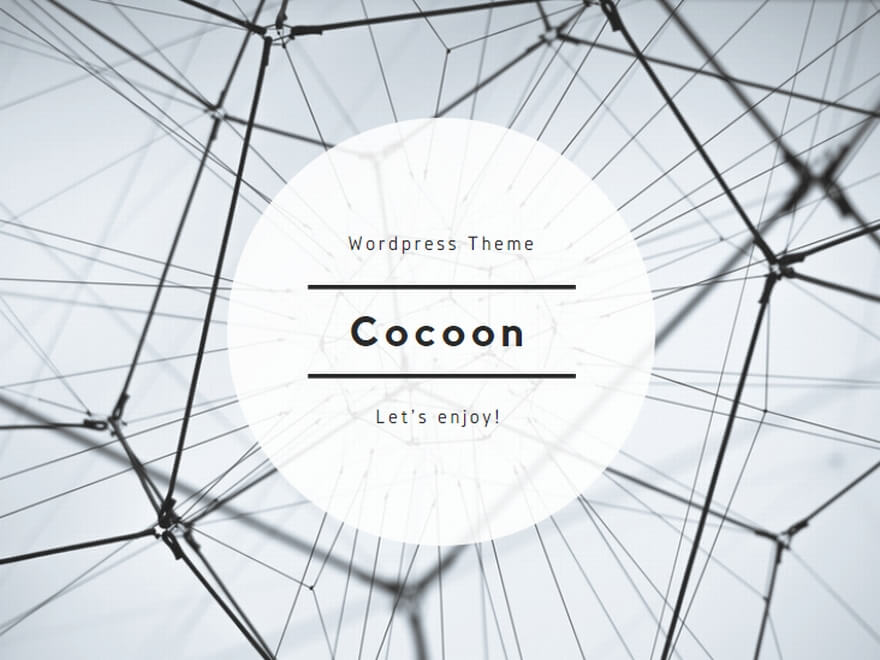?以前の記事に引き続き、SIMカード設定を行います。
前回記事はこちら↓。?
『ASUS MeMO PAD 7 ME572CL』を写真付きで紹介する。~購入レビュー~ – Ebony and Ivory
?
購入したSIMカードはこちら↓。?

IIJ IIJmio SIM ウェルカムパック microSIM版 <開通期限2015年3月31日まで> IM-B019
- 出版社/メーカー: IIJ
- 発売日: 2013/12/07
- メディア: エレクトロニクス
- この商品を含むブログ (7件) を見る
?IIJmioにしました。スマートフォンもIIJmioのSIMカードで運用しているので管理の便利さを考えて同じ会社にしました。
?
?
SIMカードの設定方法?
SIMフリー機にSIMカードを挿入しただけではモバイル通信はできません。
SIMカードのAPNの設定を行わないといけません。
このあたりの設定については様々なサイトで説明されていると思いますが、自分のメモとしても書き残しておきます。
?

まずはホーム画面からアプリ画面に移動します。
画像の中央下の方にあるボタンをタップします。
?

アプリ画面にくると、オレンジの丸で囲った「設定」というボタンがあるのでタップします。
?

設定画面になりました。
「その他…」をタップします。
?

「その他…」をタップすると、「無線とネットワーク」にきます。
次に「モバイルネットワーク」をタップします。
?

「データ通信を有効にする」にチェックを入れます。
右の四角□が最初は空欄になっているので、タップして画像のようにレ点をつけます。
?

次に同じ画面から「アクセスポイント名」をタップします。
?

「APN」画面にきます。
『ASUS MeMO PAD 7 ME572CL』の場合は最初から画像のように各会社のAPNが登録されているので、自分が契約する(契約した)会社を選択するだけです。IIJmioのSIMカードを購入したので画像のようにIIJmioの右の丸をタップして、チェックを入れます。
?

次に一つ前の画面「モバイルネットワーク設定」に戻り、「通信事業者」をタップします。
?

「利用可能なネットワーク」画面にきます。
ここでは①、②どちらでも設定ができます。基本的には②「自動的に選択」をタップし、画面の下に「ネットワークに登録されました。」が表示されれま設定終了です。
①「ネットワークを検索」をタップした場合は下に続きます。
?

先ほど①の「ネットワークを検索」をタップすると、下に通信会社の名前が出てきます。ここでは「JP DOCOMO」を選択・タップします。IIJmioはドコモの電波を利用しているからです。
?

?画面の下に「ネットワークに登録されました。」と出てきたら設定は終了です。LTE通信可能なエリアにいれば画面右上に「4G」と表示され、4G通信が開始されているはずです。
IIJmioのSMS非対応のSIMカードにしましたが、「4G」表記と電波アンテナが表示されています。
?
?
アクセサリの紹介もしています。↓こちらもどうぞ。
?
他のSIMカードをお探しの方↓